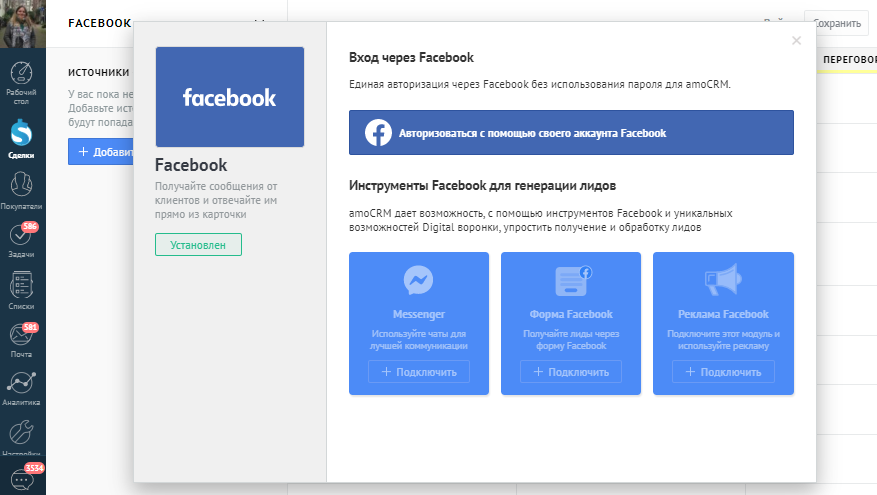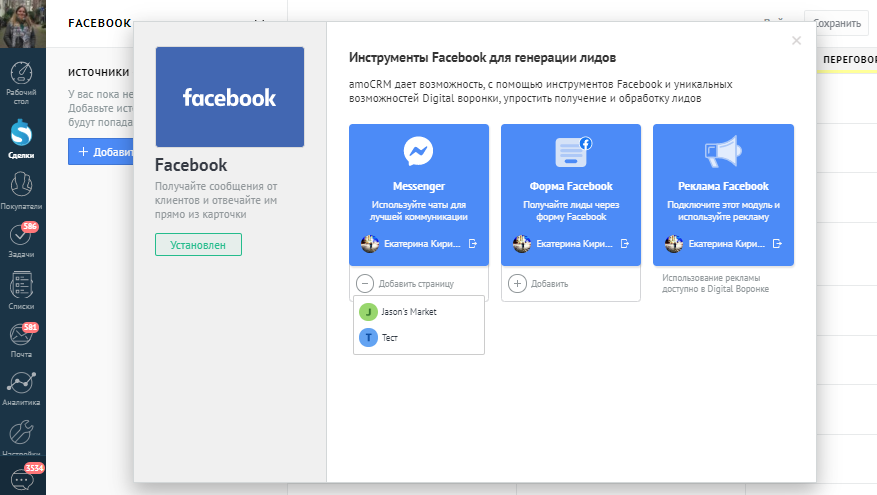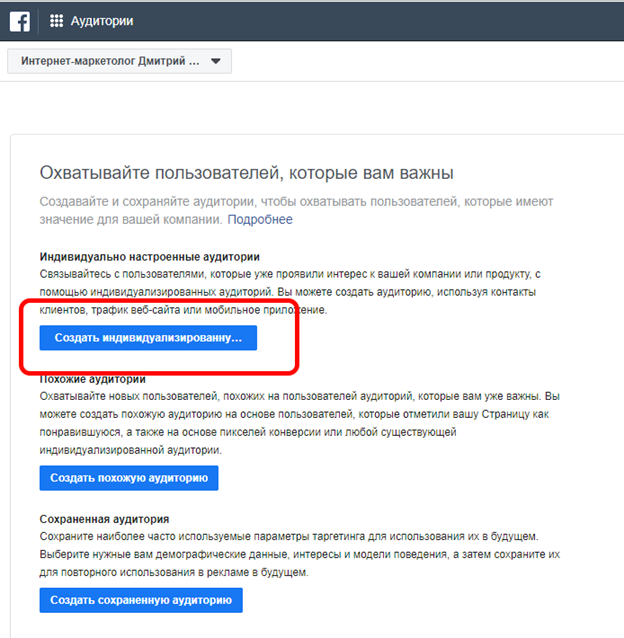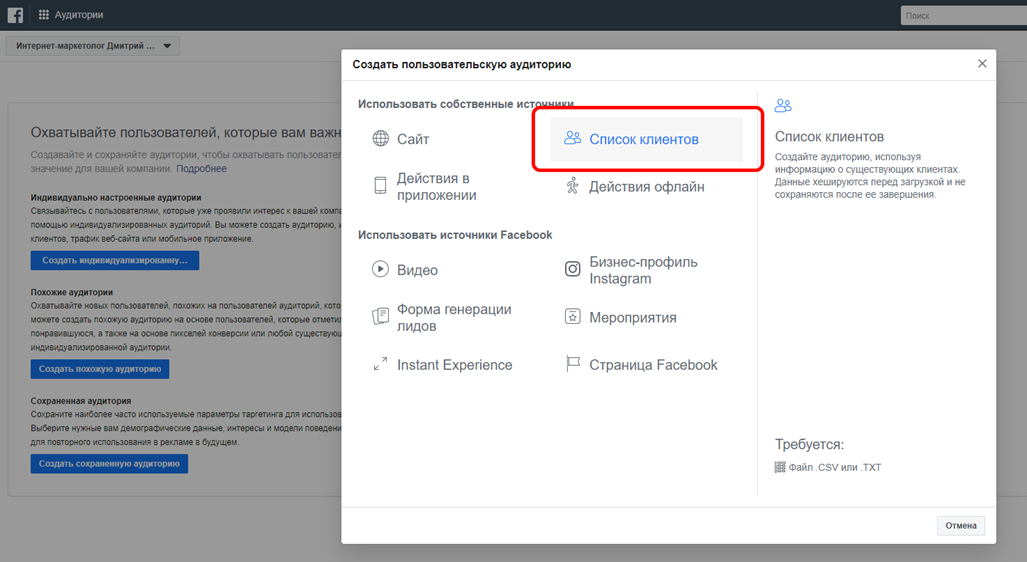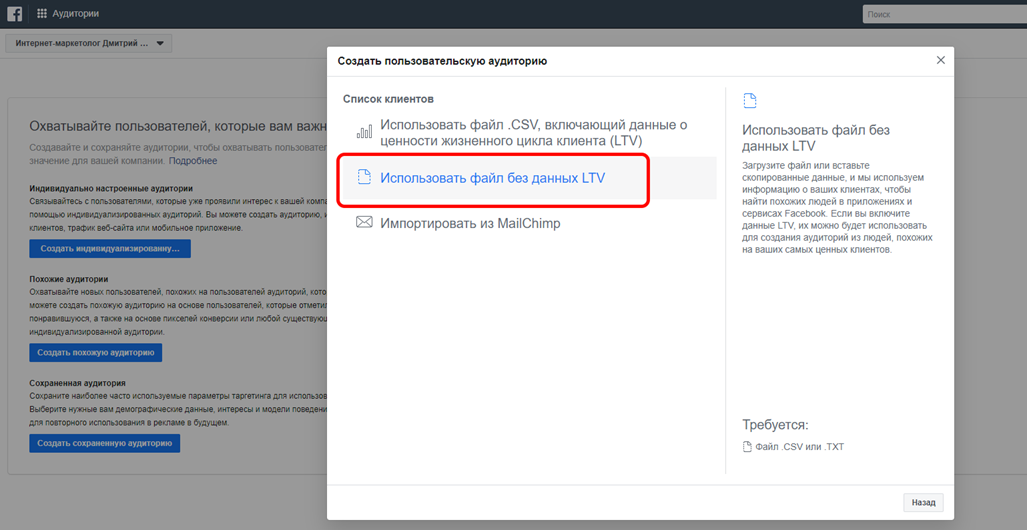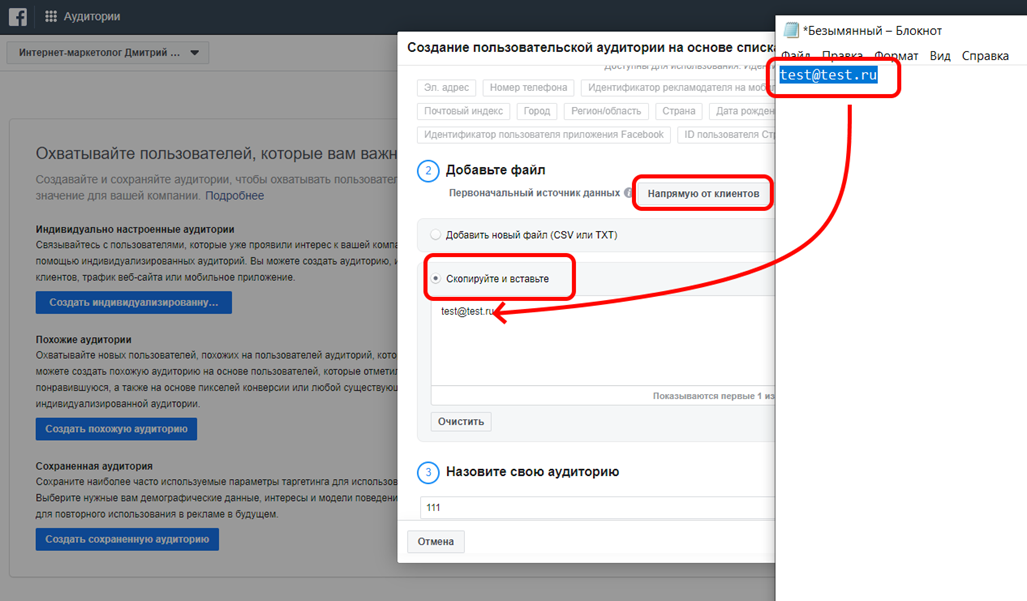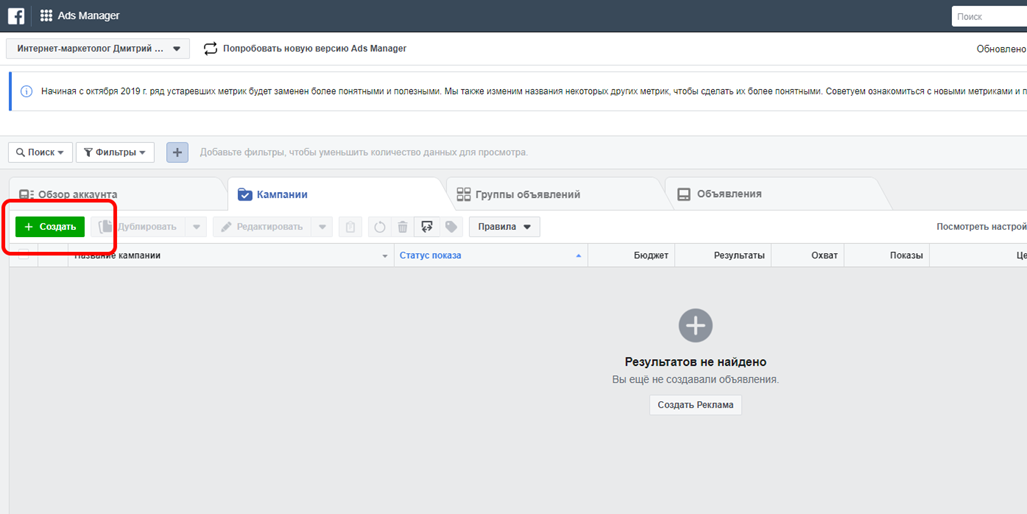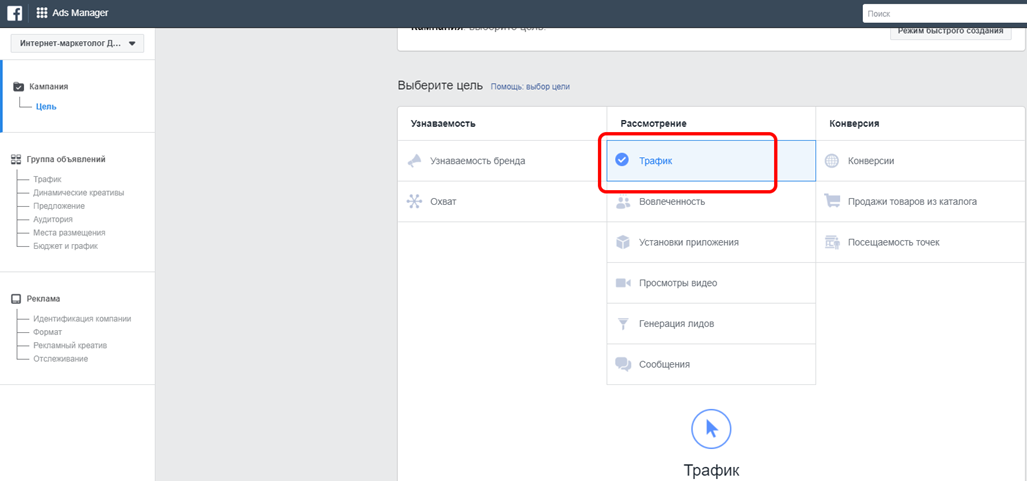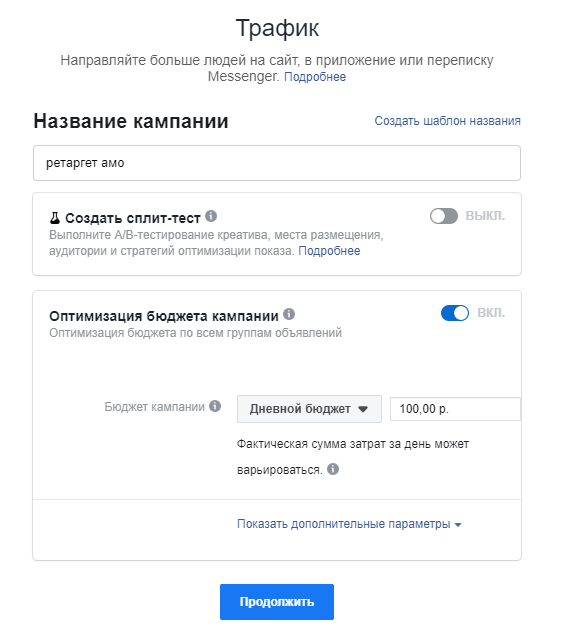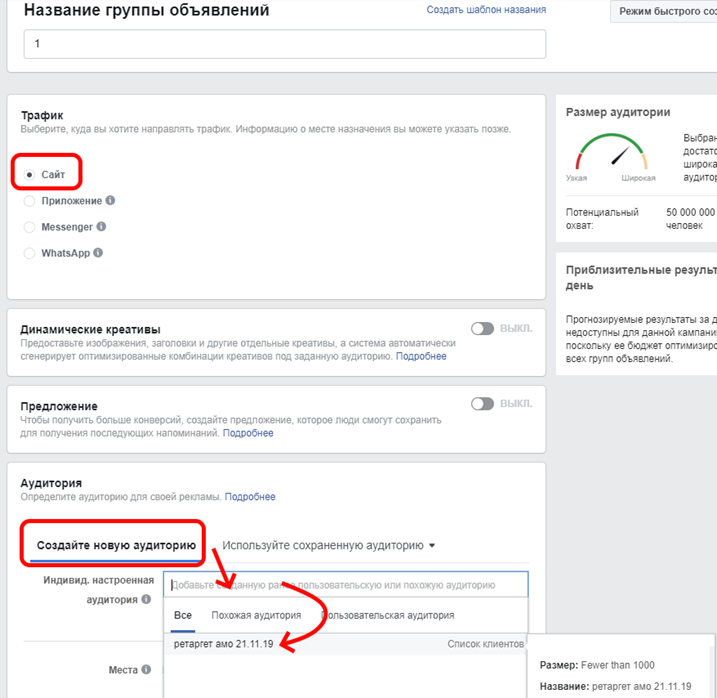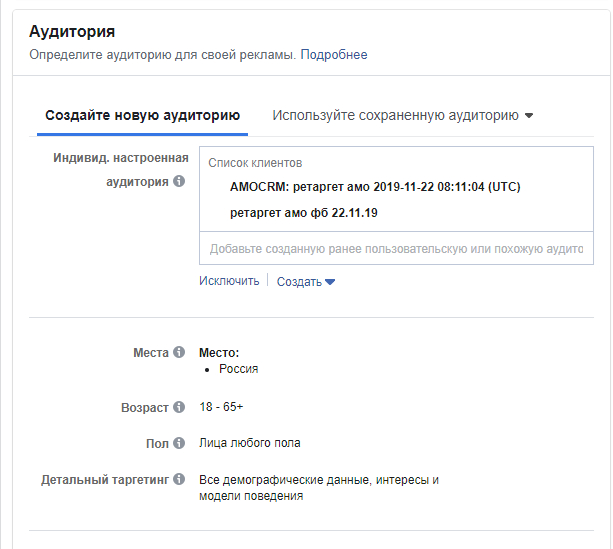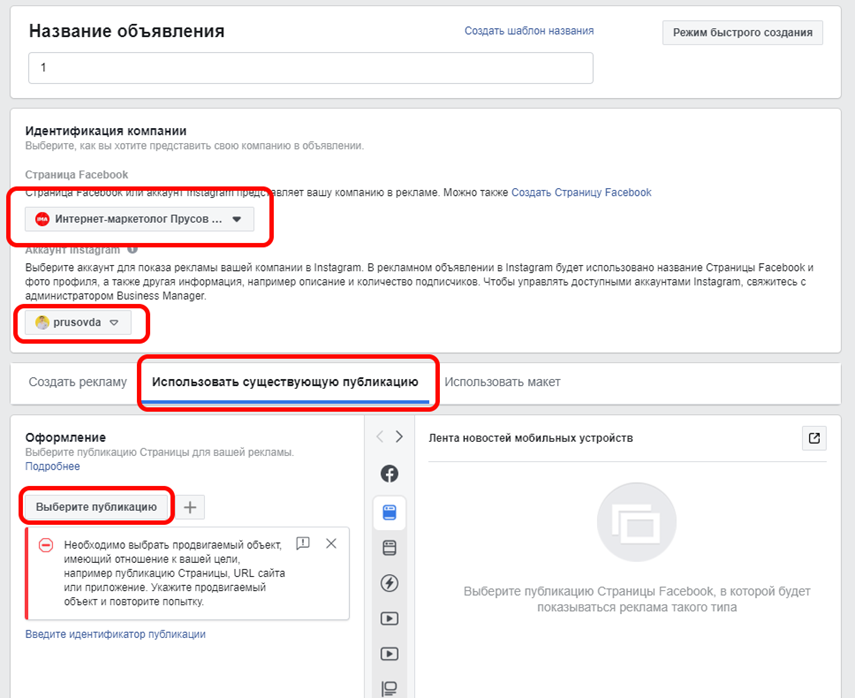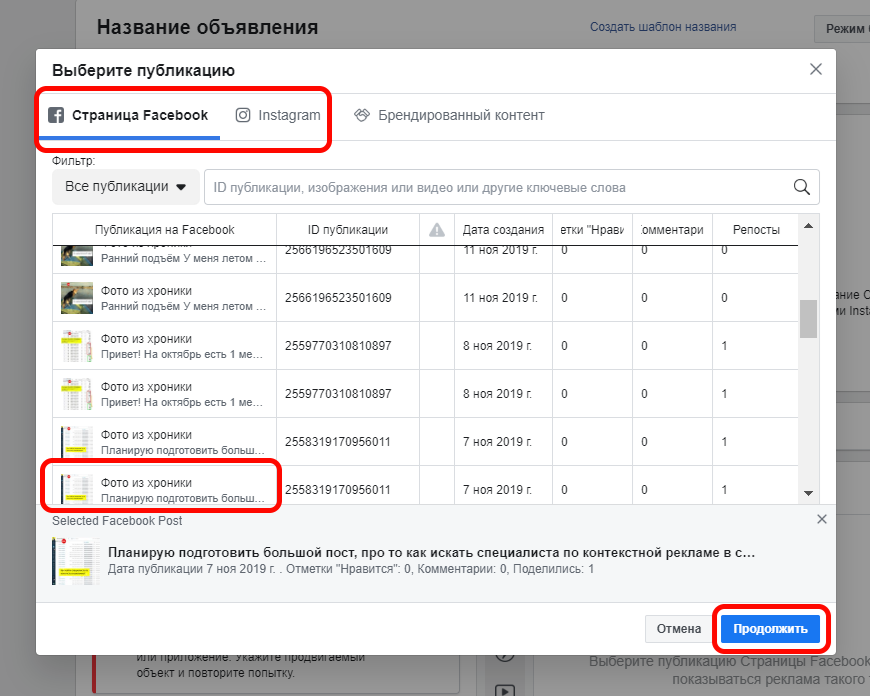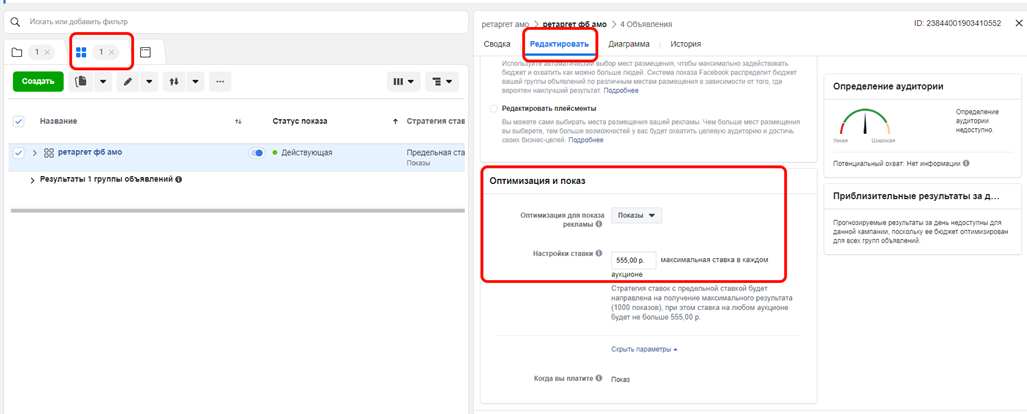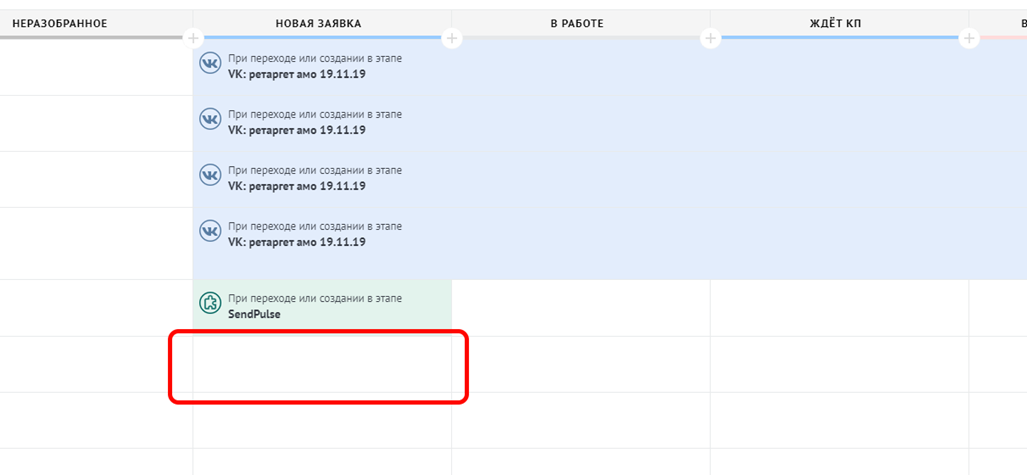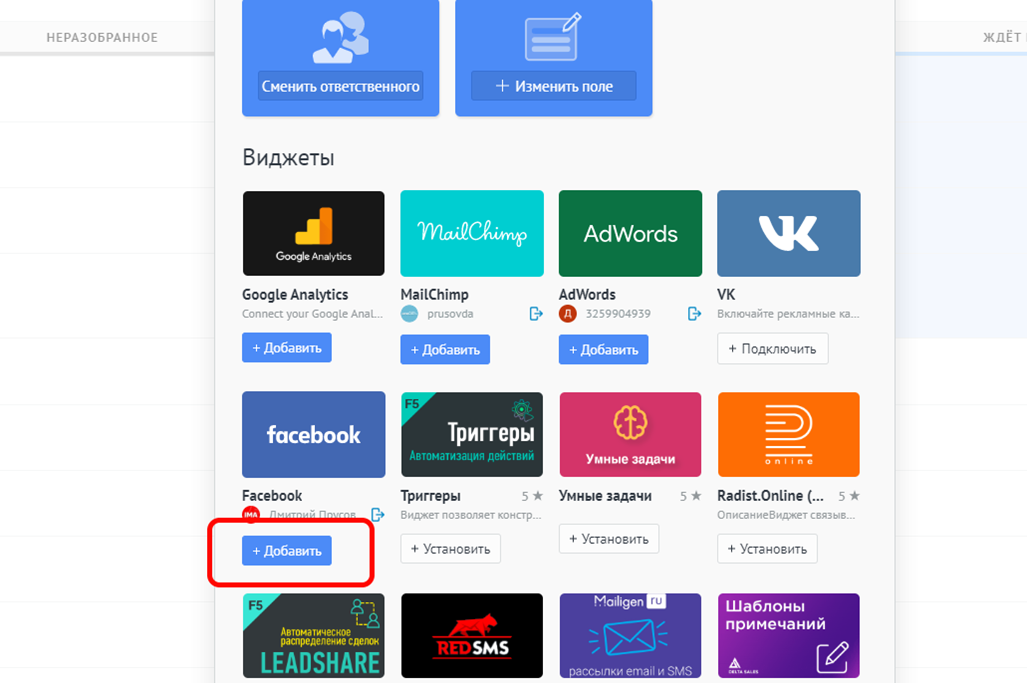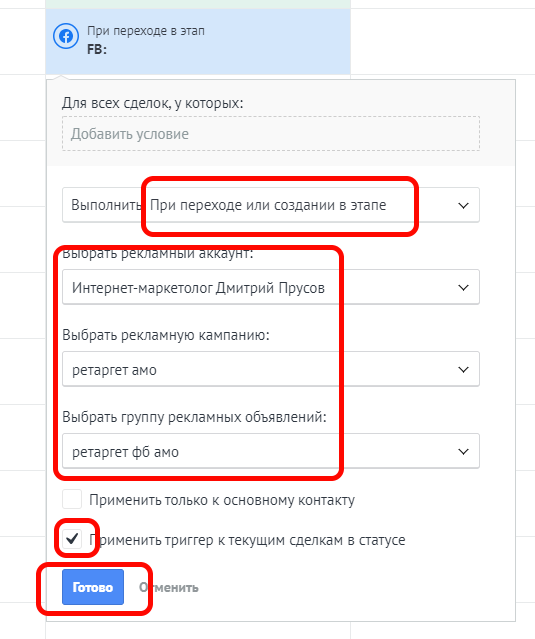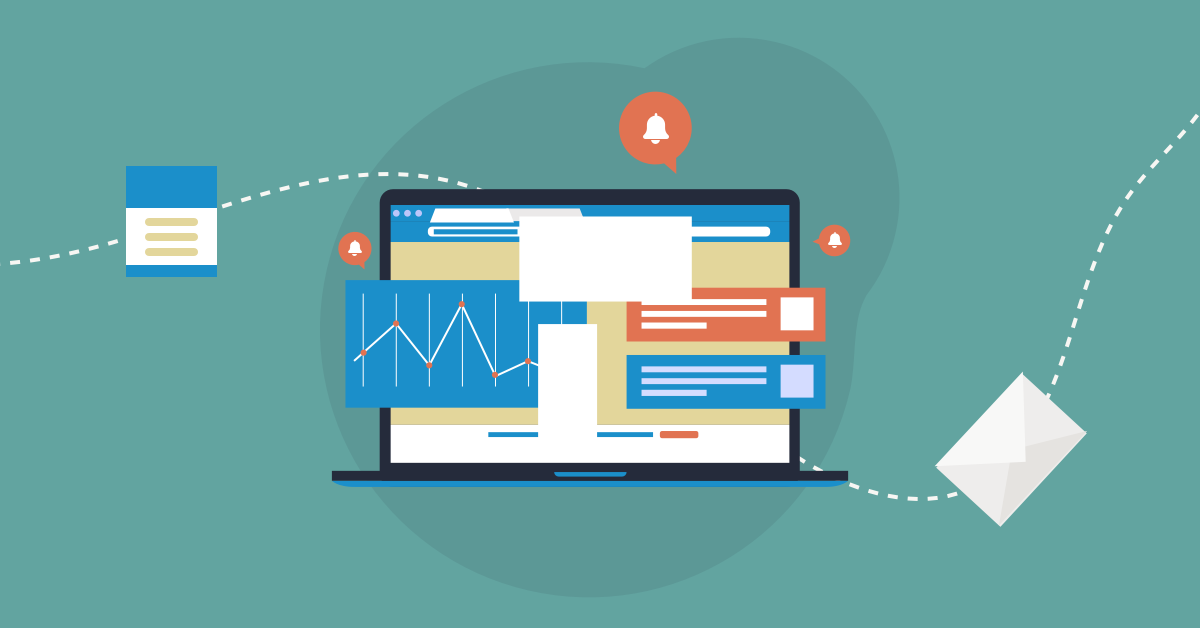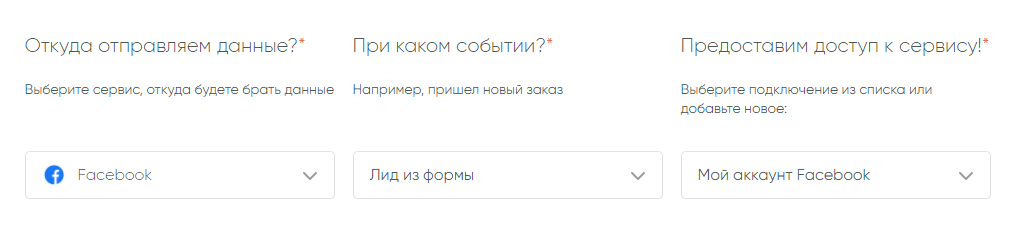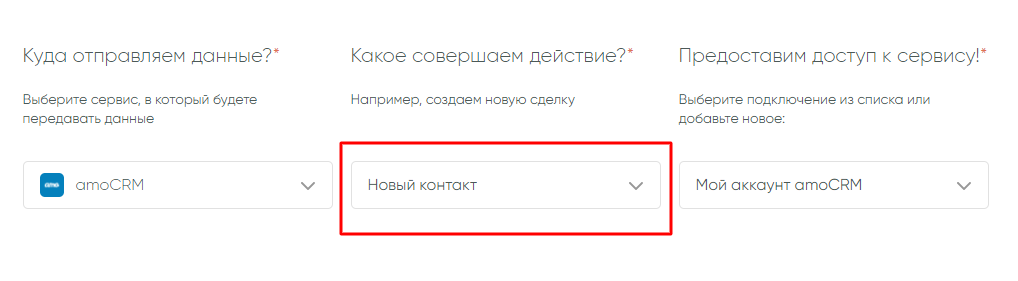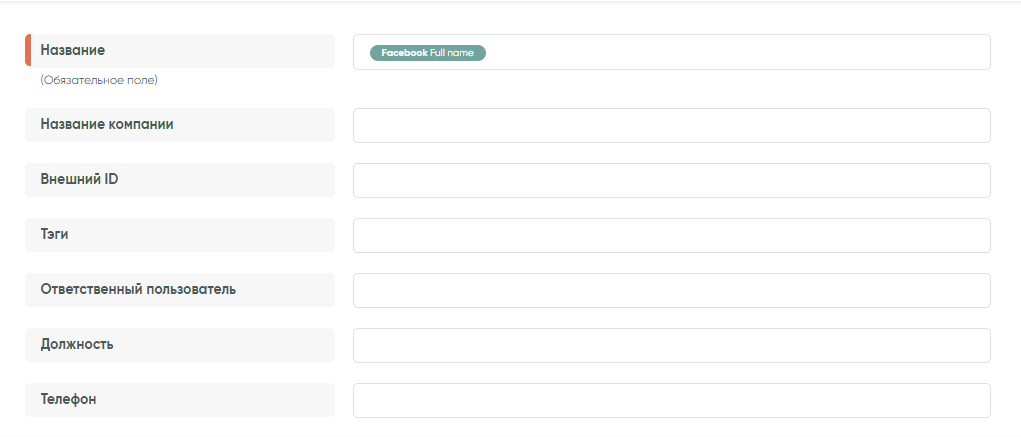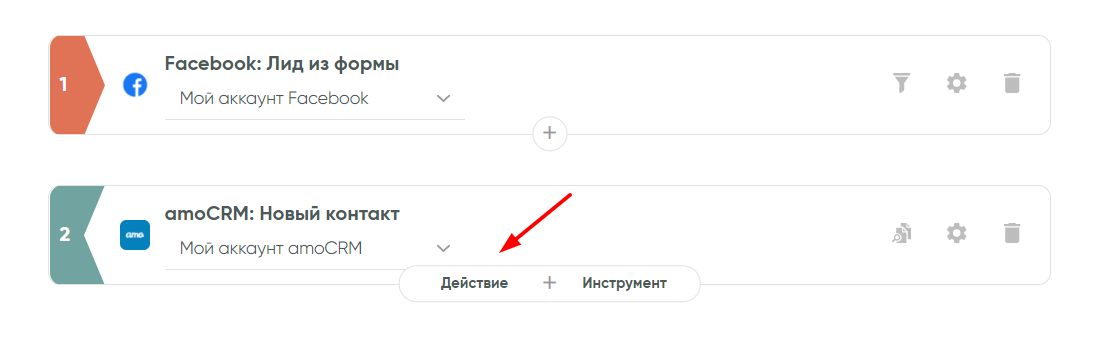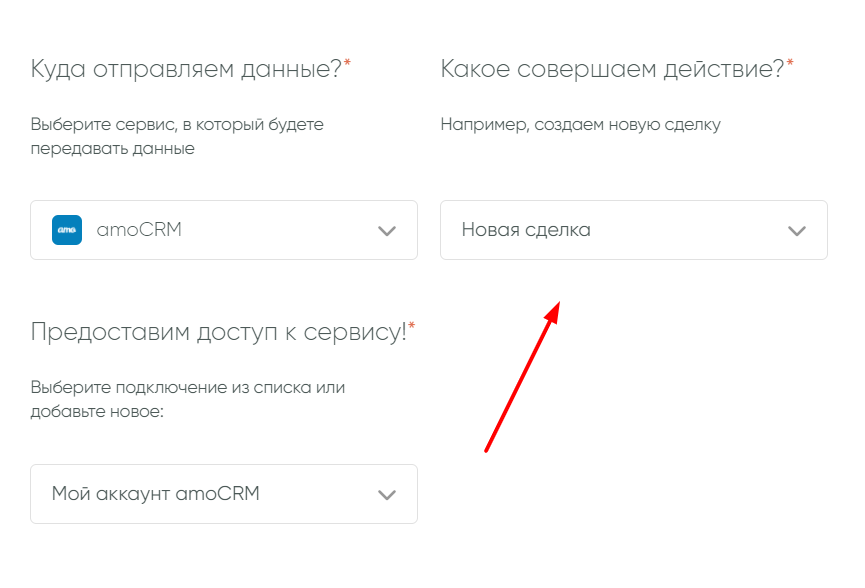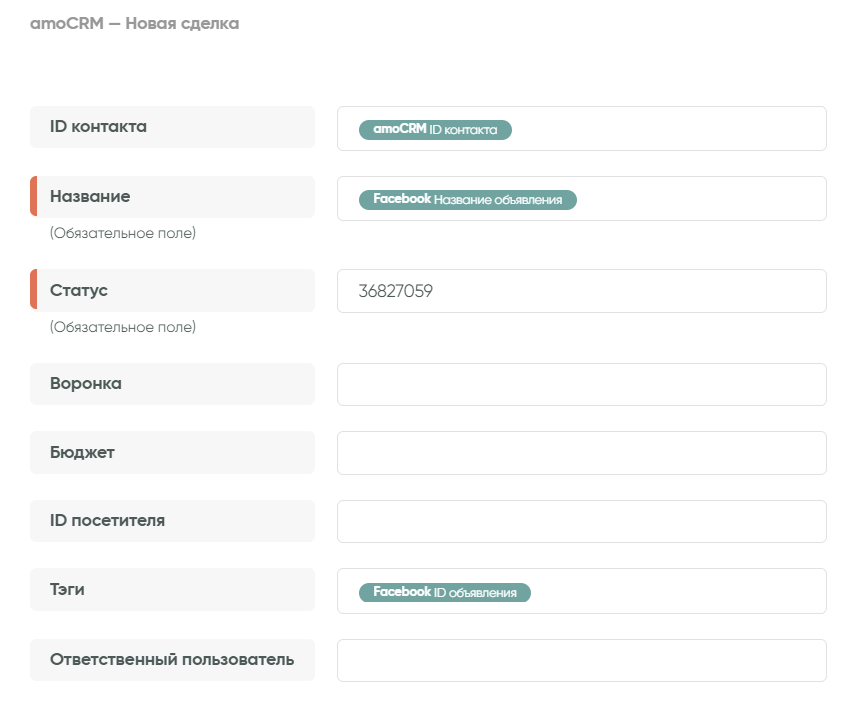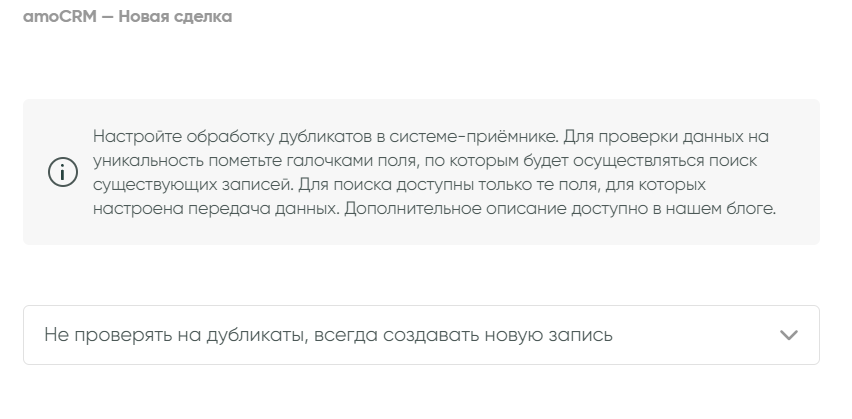Как подключить amocrm к facebook
Чат Facebook
Возможность интеграции публичных страниц, где вы являетесь администратором или модератором, позволяет вести переписку с потенциальными клиентами и текущими клиентами в социальной сети прямо из интерфейса amoCRM.
Важно, что можно подключить чат только публичных страниц, подключение чатов групп недоступно.
Все сообщения от новых клиентов будут попадать в раздел Неразобранное. Карточку чата можно открыть и начать переписку с клиентом, история сообщений будет сохранена.
Если обращение от нового клиента, чат из неразобранного можно принять, нажав на одноименную кнопку, и будет создана сделка с контактом, в которой сохранится переписка и можно будет продолжить общение.
Если обращение от текущего клиента, по которому уже есть сделка и контакт, то чат с клиентом можно привязать к сделке. Для этого достаточно открыть карточку неразобранного чата и нажать «Привязать». В открывшемся поле введите название сделки и выберите нужную из найденных. После прикрепления чата к сделке, в ней появится переписка и возможность продолжения общения.
При прикреплении чата к сделке с контактом или при создании сделки с контактом при принятии неразобранного, у контакта добавится дополнительное поле с названием социальной сети и ссылкой на профиль (VK, Facebook, Viber или Telegram, в зависимости от социальной сети, откуда написал клиент). Чтобы открепить чат, необходимо открепить карточку контакта от сделки.
При переписке с клиентом из amoCRM в истории сделки будет отображено имя пользователя amoCRM, который писал в чат. Клиент же увидит сообщения от лица публичной страницы.
Важно: Если на сообщения клиента будет отправлен ответ из социальной сети Facebook, то данные сообщения в amoCRM не отобразятся.
Инструкция: как связать AmoCRM и Facebook, чтобы не терять лиды из соцсети
Как настроить передачу данных, чтобы догонять клиентов ретаргетингом Facebook.
Привет! На связи Дмитрий Прусов — интернет-маркетолог и руководитель компании Agency IMA. Расскажу, как я у себя связывал amoCRM и Facebook, а также для чего всё это нужно.
Начну с короткого блока «А зачем вообще всё это?», а далее уже только технические моменты. Я заметил, что часто потенциальные клиенты не доходят до сделок, а если с ними не коммуницировать постоянно, то они и вовсе забывают про твою компанию и уходят к конкурентам.
Поэтому было принято решение внедрять всё, что внедряется для удержания клиента. И одним из пунктов стал показ полезного контента тем, кто попал в мою amoCRM. То есть вы оставляете заявку, менеджер связывается с вами, а далее вас постепенно подогревают в соцсетях мои посты. При этом — это не реклама в лоб, а именно некая польза с упоминанием бренда.
Итак, как настроить CRM-маркетинг и ретаргетинг из amoСRM в Facebook
1. Заходите в business.facebook.com/adsmanager/audiences, жмёте Создать индивидуализированную аудиторию. При этом у вас, конечно, уже есть аккаунт в Фейсбуке.
Всё, что нужно знать о рекламе в мобильных играх
Аналитический обзор Gameloft: рекламные форматы, портрет аудитории, надёжные бенчмарки.
2. Далее выбираете Использовать собственные источники — список клиентов.
3. Далее использовать файл без данных LTV.
4. Теперь загружаете сюда свою базу из телефонов и email-ов. Нужно загрузить сразу сюда 200–300 контактов, чтобы пройти минимальный порог, и система приняла объявление к показам. Сохраняете.
5. Аудитория готова. Теперь заходим в бизнес-менеджер и создаём новую компанию и объявление.
6. Выбираете цель — трафик.
7. Назовите компанию, как удобно, чтобы легко её идентифицировать.
8. Далее выбираете, куда направлять трафик — сайт. Тут можете выбрать динамические креативы, чтобы у вас объявлениях формировались индивидуально и максимально релевантно каждому. Но я пока этот момент пропустил, чтобы запустить связку впринципе.
Далее в аудиториях — выбираете Создайте новую — Индивидуально настроенную — кликните на окошко, и у вас выпадет только что созданная аудитория.
9. Потом, как оказалось, amoCRM самостоятельно создала новую аудиторию, куда будут попадать лиды из вашей CRM. Но без созданной вручную аудитории вы просто не будете показываться в принципе. Я делаю ретаргетинг именно по открытым заявкам, а их в базе явно не 300, поэтому мне без вручную созданной аудитории никуда.
10. Так мы плавно пришли к созданию самих объявлений. Поскольку я веду свои соцсети и выкладываю туда полезный контент, то я выбирал из уже созданных объявлений. Но вы можете создать новое. Принципиально это ни на что не влияет. Не забудьте тут выбрать страницы Facebook и Instagram, от чьего имени будет вестись показ рекламы.
11. Теперь заходим в группы и жмём Редактировать. Поскольку показ идёт условно по 50 людям, то тут важно сильно задрать ставку, чтобы показать рекламу каждому и быть выше в показах, чем все инфобизнесмены и подарки на новый год.
12. Теперь заходим в настройки воронки в amoCRM, жмём на свободное место в digital-воронке и выбираем Фейсбук. На скрине уже добавлена аналогичная интеграция с ВКонтакте, пошаговая инструкция по ВК по ссылке.
13. Если вы делаете это в первый раз, то он сначала попросит вас авторизоваться.
14. Далее выставляете, при каких условиях будет срабатывать триггер. У меня это — показывать всем, а значит ставим — при переходе или создании в этапе. Выбираем рекламный аккаунт, компанию и группу объявлений.
В отличие от ВКонтакте, тут можно одним триггером настроить показ сразу нескольких объявлений, находящихся в группе. Жмёте Применить к текущим сделкам и затем — Готово.
15. Всё, теперь при перемещении лида в нужный нам этап его контакты будут добавлены в базу ретаргетинга Facebook, и ему начнут показываться наши объявления!
Реклама Facebook
Для работы с рекламными кампаниями Facebook необходимо:
С помощью понятного и легкого пошагового конструктора создать объявление очень просто.
amoCRM будет создавать индивидуальные аудитории для каждой настроенной рекламной кампании и привязывать их к выбранными вами рекламным группам.
Facebook дает несколько вариантов для отображения и размещения рекламы. После выполнения всех перечисленных шагов нужно разместить ваш заказ. Кнопка для размещения заказа расположена в нижнем правом углу. После успешного создания рекламной кампании вы будете перенаправлены на страницу управления рекламными кампаниями.
Если вы впервые создаете рекламную кампанию, Facebook потребует выбрать способ оплаты и спишет сумму, равную дневному бюджету.
Более подробную информацию вы найдете по адресу.
Для работы с amoCRM:
Далее при смене статуса сделки все контакты, связанные с этой сделкой, или только основной контакт, в зависимости от настроек, будут добавлены в индивидуальную аудиторию (если данный пользователь существует в Facebook). С этого момента ваши клиенты будут видеть рекламу.
amoCRM может быть связана только с одним аккаунтом в Facebook одновременно.
Вы можете изменить связанный аккаунт. Для этого вам нужно сделать лог-аут (нажать на иконку аватара, в появившемся окне будет иконка для выхода). Все настроенные рекламные кампании, связанные в amoCRM с этим аккаунтом, будут удалены.
Также, если в «Менеджере рекламы» в Facebook вы удалите аудитории, созданные amoCRM, автоматическое добавление людей работать не будет. Для возобновления работы нужно удалить настроенную рекламную кампанию, аудитории для которой оказались удалены, и настроить ее снова.
Схема работы показа рекламы
Как только сделка попадёт в статус, в котором настроена рекламная кампания:
Переход клиента по ссылке в рекламной кампании не отслеживается и в amoCRM не попадает. Однако в случае, если сделка попала в amoCRM с формы на сайте или через чат Jivosite, вы можете воспользоваться отслеживанием захода клиента на сайт. Подробнее о том, как это работает, можно прочитать в соответствующей статье
При нажатии на рекламную кампанию можно сменить рекламную кампанию или рекламное объявление из доступных в подключенном аккаунте Facebook или удалить рекламную кампанию из данного этапа.
Ошибка создания аудитории
При настройке показа рекламы на определенном этапе может возникнуть ошибка создания аудитории. Основная причина возникновения заключается в том, что вероятно не принято соглашение о пользовательских аудиториях в рекламном кабинете.
Отслеживание кому и сколько раз показалась реклама
Инструкция: как связать AmoCRM и Facebook, чтобы не терять лиды из соцсети
Как настроить передачу данных, чтобы догонять клиентов ретаргетингом Facebook.
Привет! На связи Дмитрий Прусов — интернет-маркетолог и руководитель компании Agency IMA. Расскажу, как я у себя связывал amoCRM и Facebook, а также для чего всё это нужно.
Начну с короткого блока «А зачем вообще всё это?», а далее уже только технические моменты. Я заметил, что часто потенциальные клиенты не доходят до сделок, а если с ними не коммуницировать постоянно, то они и вовсе забывают про твою компанию и уходят к конкурентам.
Поэтому было принято решение внедрять всё, что внедряется для удержания клиента. И одним из пунктов стал показ полезного контента тем, кто попал в мою amoCRM. То есть вы оставляете заявку, менеджер связывается с вами, а далее вас постепенно подогревают в соцсетях мои посты. При этом — это не реклама в лоб, а именно некая польза с упоминанием бренда.
Итак, как настроить CRM-маркетинг и ретаргетинг из amoСRM в Facebook
1. Заходите в business.facebook.com/adsmanager/audiences, жмёте Создать индивидуализированную аудиторию. При этом у вас, конечно, уже есть аккаунт в Фейсбуке.
Всё, что нужно знать о рекламе в мобильных играх
Аналитический обзор Gameloft: рекламные форматы, портрет аудитории, надёжные бенчмарки.
2. Далее выбираете Использовать собственные источники — список клиентов.
3. Далее использовать файл без данных LTV.
4. Теперь загружаете сюда свою базу из телефонов и email-ов. Нужно загрузить сразу сюда 200–300 контактов, чтобы пройти минимальный порог, и система приняла объявление к показам. Сохраняете.
5. Аудитория готова. Теперь заходим в бизнес-менеджер и создаём новую компанию и объявление.
6. Выбираете цель — трафик.
7. Назовите компанию, как удобно, чтобы легко её идентифицировать.
8. Далее выбираете, куда направлять трафик — сайт. Тут можете выбрать динамические креативы, чтобы у вас объявлениях формировались индивидуально и максимально релевантно каждому. Но я пока этот момент пропустил, чтобы запустить связку впринципе.
Далее в аудиториях — выбираете Создайте новую — Индивидуально настроенную — кликните на окошко, и у вас выпадет только что созданная аудитория.
9. Потом, как оказалось, amoCRM самостоятельно создала новую аудиторию, куда будут попадать лиды из вашей CRM. Но без созданной вручную аудитории вы просто не будете показываться в принципе. Я делаю ретаргетинг именно по открытым заявкам, а их в базе явно не 300, поэтому мне без вручную созданной аудитории никуда.
10. Так мы плавно пришли к созданию самих объявлений. Поскольку я веду свои соцсети и выкладываю туда полезный контент, то я выбирал из уже созданных объявлений. Но вы можете создать новое. Принципиально это ни на что не влияет. Не забудьте тут выбрать страницы Facebook и Instagram, от чьего имени будет вестись показ рекламы.
11. Теперь заходим в группы и жмём Редактировать. Поскольку показ идёт условно по 50 людям, то тут важно сильно задрать ставку, чтобы показать рекламу каждому и быть выше в показах, чем все инфобизнесмены и подарки на новый год.
12. Теперь заходим в настройки воронки в amoCRM, жмём на свободное место в digital-воронке и выбираем Фейсбук. На скрине уже добавлена аналогичная интеграция с ВКонтакте, пошаговая инструкция по ВК по ссылке.
13. Если вы делаете это в первый раз, то он сначала попросит вас авторизоваться.
14. Далее выставляете, при каких условиях будет срабатывать триггер. У меня это — показывать всем, а значит ставим — при переходе или создании в этапе. Выбираем рекламный аккаунт, компанию и группу объявлений.
В отличие от ВКонтакте, тут можно одним триггером настроить показ сразу нескольких объявлений, находящихся в группе. Жмёте Применить к текущим сделкам и затем — Готово.
15. Всё, теперь при перемещении лида в нужный нам этап его контакты будут добавлены в базу ретаргетинга Facebook, и ему начнут показываться наши объявления!
Facebook — amoCRM (контакт + сделка)
Создадим связку, которая будет передавать данные из лид-формы Facebook в amoCRM с созданием Контакта и Сделки.
Убедитесь, что Facebook и amoCRM уже подключены к Albato.
В верхнем меню выберите вкладку «Мои связки» и нажмите кнопку «Новая». Источником данных выберем Facebook, а событием, при котором будет срабатывать связка, поставим «Лид из форм», также укажем подключение, которое будет использоваться в интеграции.
Далее необходимо указать страницу и форму, с которой будут собираться лиды.
Теперь настроим сервис, куда мы будем передавать данные. В примере мы разберем связку с amoCRM:
В качестве действия выберем «Новый контакт» и указать собственный аккаунт в CRM-системе.
Переходим к заполнению полей связки:
В нашем примере выбираем Full name в обязательном поле «Название» из выпадающего списка Facebook.
Остальные поля имеют следующие значения:
В Название пропишем данные из выпадающего списка.
Тэги можно вписать статично. Отметим такие лиды тэгом Fb.
Телефон и Email выбираем так же из выпадающего списка от Facebook.
Нажимаем «Далее» и переходим к шагу проверки на дубликаты.
Мы рекомендуем выбирать проверку дубликатов «Не проверять на дубликаты, всегда создавать новую запись», но сервис предусматривает другие варианты под ваши бизнес-задачи.
Теперь в связке два шага. Для создания Сделки к контакту необходимо добавить еще один шаг в связку:
Нажимаем «плюс», выбираем систему (amoCRM), в целевом действии выбираем «Новая сделка», подтверждаем подключение к amoCRM и нажимаем «Выбрать». Теперь переходим к заполнению полей для сделки.
Заполним основные поля:
Название можно оформить так, как удобно будет видеть в вашей amoCRM;
ID контакта выбираем из выпадающего списка от amoCRM;
Статус обязателен к заполнению, выбираем нужный, где будут создаваться новые сделки;
Тэги проставим, чтобы легко отбирать нужные сделки в базе amoCRM.
Нажимаем «Сохранить» и переходим к проверке на дубликаты для сделок.
В нашем примере будем рассматривать связку, которая на этом этапе не проверят систему на наличие дубликатов и всегда создает новую запись. Для вашего конкретного сценария предусмотрена возможность выбрать другие алгоритмы, которые могут, могут, обновлять данные при нахождении дубликатов.
Красной рамкой выделен последний блок, который мы добавили. Если все сделано верно, экран будет выглядеть следующим образом: